Tip: Night Shift gebruiken
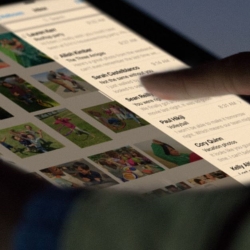
Wie de iPad 's avonds gebruikt, kan sinds een tijdje Night Shift aanzetten. Deze verlichting van het scherm is rustiger voor de ogen.
Al een tijd is bekend dat het blauwe licht dat telefoons en tablets verspreiden, de nachtrust nadelig kan beïnvloeden. De aanmaak van slaaphormoon melatonine wordt namelijk verstoord door fel en blauw licht. Apple kwam daarop vanaf iOS 9.3 met de functie Night Shift (letterlijk: nachtdienst). In deze stand is de verlichting geler van kleur en meer gedempt. Dat is beter voor de nachtrust. Night Shift is te gebruiken op de meeste toestellen met minimaal iOS 9.3. Of de functie op uw apparaat staat, is een kwestie van uitproberen.
Night Shift automatisch gebruiken
Night Shift kunt u 's avonds automatisch laten inschakelen of handmatig op de momenten die u het best uitkomen. Voor de automatische optie moet ook de Locatievoorziening zijn ingeschakeld:
- Tik op Instellingen > Privacy.
- Staat achter Locatievoorzieningen het woord 'Aan', dan staat de functie aan. Staat er 'Uit'? Tik dan op Locatievoorzieningen.
- Tik op de schuifknop.
De achtergrond wordt groen, en de ronde knop blijft wit. De Locatievoorziening staat nu aan. Gebruik dan als volgt Night Shift automatisch:
- Tik op Instellingen.
- Tik op Beeldscherm en helderheid.
- Tik op Night Shift.
- De optie 'Gepland' zorgt dat de Night Shift van zonsondergang tot zonsopkomst actief is. De iPad gaat uit van uw locatie en klok om dit te bepalen. Tik op het witte schuifje rechts van 'Gepland'.
- De knop verschuift naar rechts en de achtergrond van het schuifje wordt groen. Het schema is nu actief. Onder de schuifknop is aangegeven op welke tijden Night Shift aangaat. Tik eventueel op de tijden om ze te veranderen. In de meeste gevallen is de optie 'Zon onder tot zon op' prima.
- Tik nogmaals op de schuifknop rechts van 'Gepland' om Night Shift uit te zetten als u de optie niet meer wilt gebruiken.
Night Shift handmatig aanzetten
Houdt u niet van schema's? Zet dan Night Shift aan en uit wanneer het u uitkomt:
- Veeg van de onderzijde van het beeldscherm naar boven.
- Aan de onderzijde opent een menu. Vanaf iOS 11 tikt u nu eerst langere tijd op het balkje met het zonnetje. Tik op Night Shiftuit tot (de tijd die u hebt ingesteld).
Night Shift gaat aan. Om hem weer uit te schakelen, herhaalt u de vorige stap.

